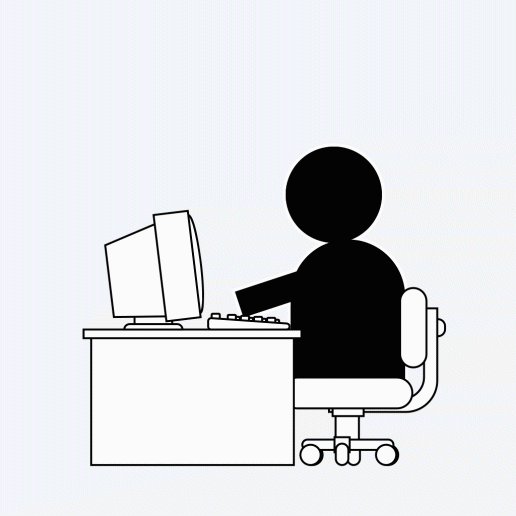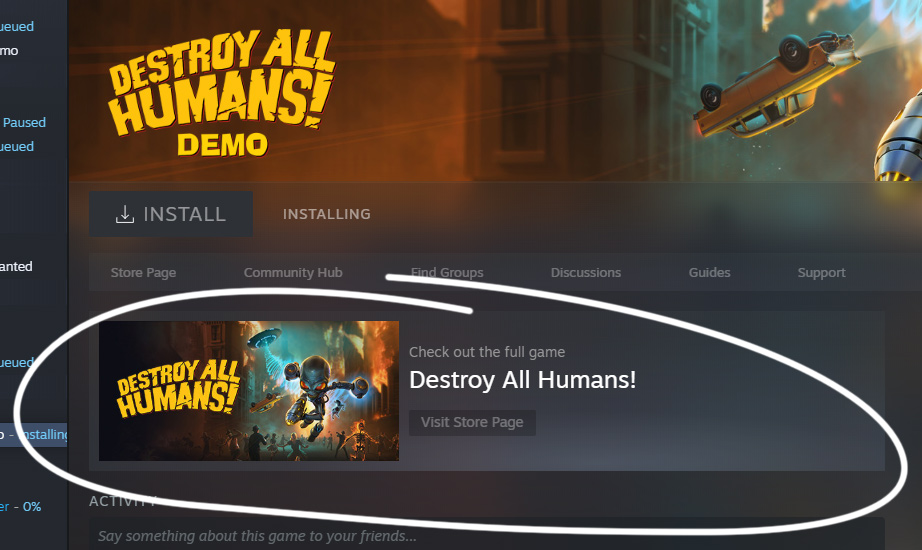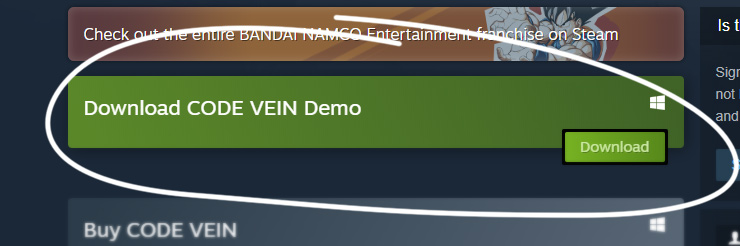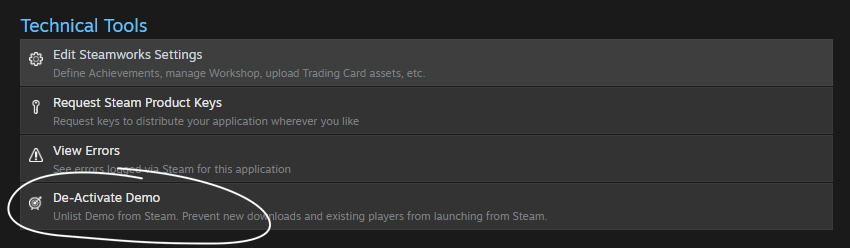简述
Steam 可托管及分销您的游戏试用版,以用来展示您的部分游戏体验。整合水平
试用版的大小和范围可能会有所不同,但通常只是游戏中可玩的一小部分,显示了游戏的一些核心机制,并让玩家对游戏产生期待。概览
Steam 能为您的顾客提供游戏的免费试用版,以便他们在购买前试玩。
发行试用版是否能为您的产品带来益处由您决定,但请考虑到以下几点:
- 质量:客户通常根据试用版来决定是否购买您的游戏。 请确保您提供高质量并达到实际体验标准的游戏。
- 时机:您发行试用版的时机也非常重要。 我们一般建议等到游戏发行之后才推出试用版,但在某些情况下,正式发行之前就推出试用版也会效果显著。 例如,如果您觉得顾客需要玩过游戏才能真正理解它,那么在正式发行之前推出高质量试用版就非常有用了。
- 时长:既要提供给顾客足够的内容让他们感到兴奋,又不要让他们觉得已经体验够了游戏所提供的内容,您需要在两者之间找到平衡。
配置
试用版有单独的 App ID,与您完整游戏的 App ID 相关联。
试用版需要配置 depot,且必须像创建完整应用一样创建生成版本。试用版会在基础游戏的商店页面上显示为一个按钮,用户可以免费下载并试玩。
创建试用版 App ID
- 在您基础游戏的应用登陆页面中,点击“所有关联程序包、DLC、试用版及工具 ”。
- 在此页面顶端,点击“添加试用版”按钮。
- 所创建的试用版与基础产品类似,拥有其自己的发行核对清单和配置。
上传您的试用版生成版本
请查看
上传至 Steam,了解如何上传您的试用版生成版本(请确保您使用的是试用版的 App ID)。
测试您的试用版
您的应用程序类型必须设置为“试用版”,且在您试用版游戏的 Steamworks 网站上,必须在“通用应用程序设置”中输入您的基础游戏 App ID,顾客才能正常使用您的试用版。
您的主开发者帐户将自动同时拥有试用版和基础游戏,因此只允许您启动基础游戏(这也是顾客的默认行为,因为一旦他们拥有了基础游戏,就不必启动试用版)。
为了避免这个问题并方便测试试用版,您需要为试用版申请
序列号,并在不拥有完整产品的测试帐户上激活它们。 您需要创建一个新 Steam 帐户,并激活您试用版的序列号,来全面测试试用版的安装和启动。
请注意,您
必须创建另一个帐户来测试试用版。 如果将试用版添加至您的默认程序包,您不但无法测试试用版,还会造成您无法发布该作品,而这一问题只有靠 Steam 客服帮助您修复程序包才能解决。
减少升级影响
您可以通过以下操作将试用版升级到完整版的障碍减到最小:
- 与完整应用共享 depot:完整应用和试用版共享的内容均放入其自己的 depot 中,并将共享自基础应用的 depot 装载到试用版中。参见共享内容 Depot,了解更多信息。
- 与完整应用共享云存储:从试用版中保存下来的游戏进度可以存储到完整版的云存储中,这样用户一旦购买了完整游戏,就可以从试用版中止的地方继续游戏。 参见 Steam 云,了解更多信息。
完整应用的营销
您可以利用 Steam 界面让顾客从试用版前往完整应用程序。 应用内的 Steam 界面让您可以将商店页面链接至您的应用。请参见
Steam 界面和
ISteamFriends::ActivateGameOverlayToStore,了解更多详情。
试用版的玩家也会清楚地在其库中看到一个指向完整游戏商店页面的链接。
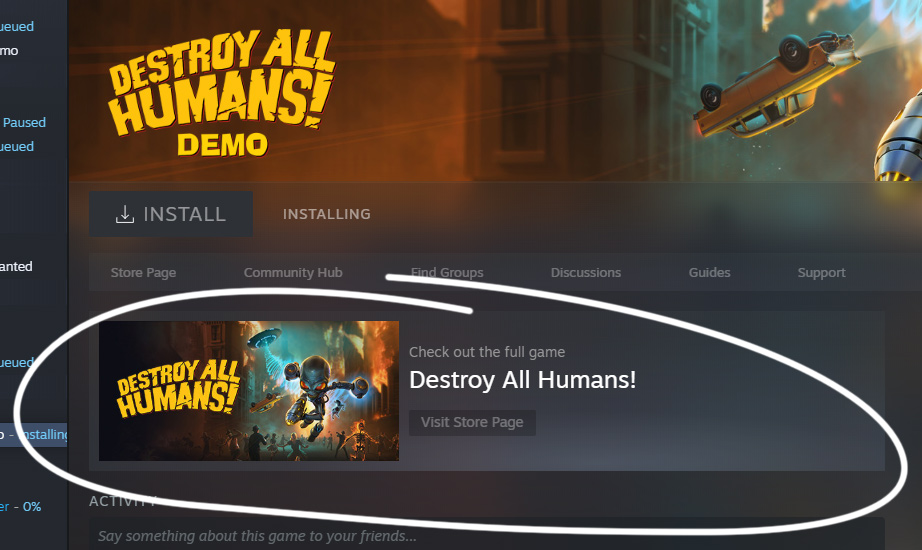
在试用版中使用成就
我们建议您在试用版中禁用成就。 您应转而按照
Steam 云中的描述,将保存的游戏存储在共享的 Steam 云中。 等用户购买完整游戏后,在加载游戏时再授予这些成就。
试用版商店页面及状态
您在 Steamworks 中配置试用版时,会看到“商店状态”发布核对清单。 这个清单比您完整游戏的清单要短得多,基本上只需要一些资产和一些信息,而您试用版的信息和完整游戏可以有所不同。
若要让自己的试用版出现在基础游戏的商店页面上,您需要遵循以下步骤:
- 在您基础游戏的应用登陆页面中,点击“编辑商店页面”,以进入商店页面编辑器
- 在商店页面编辑器中,转至“特别设置”选项卡
- 向下滚动至“关联试用版”
- 确保您的试用版已在此列出
- 保存并发布您游戏的商店页面
默认情况下,醒目显示您试用版的选项是勾选状态。
发行试用版
准备发行前,请务必完成试用版登陆页面右侧的核对清单。 完成后您就可以将试用版页面和生成版本标记为“就绪待审”。
如果您在基础游戏推出之前就发行了试用版,您需要准备基础游戏的商店页面,确保该页面显示为“即将推出”,这样用户就可以将完整游戏添加到他们的愿望单中(参见
Steam 愿望单)了。
为获得“即将推出”可见性发行(可选)
您可以在试用版发行之前发布试用版的商店页面,以便其出现在即将推出的试用版列表中。 This process is similar to putting up a 'coming soon' page for your base game; once you complete store page review, you will see a 'post coming soon' button appear at the top of your demo's app landing page in Steamworks.
直接发行可玩版本
如果您想跳过试用版的“即将推出”阶段并直接发行,那么在试用版经过全面审核后,您可以使用这时出现的主要“发行试用版…”按钮。 发行试用版也将自动发布您的商店页面资产。
试用版发行后会在试用版栏目中显示为新品。 用户点击商店中的试用版宣传图,便会来到主游戏的商店页面,该页面一侧或购买键上方有一个试用版按钮(可由您自行配置)。
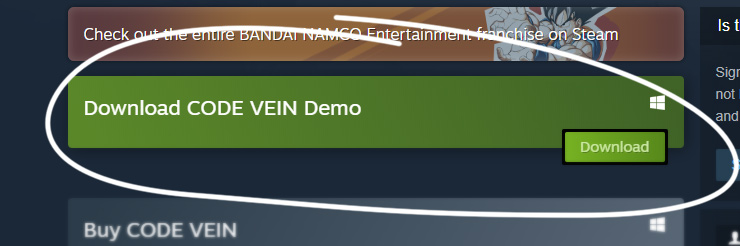
参见
发行流程文档,了解关于应用发行准备的更多信息。
停用试用版
如果您希望试用版仅在限定时间内(例如在某游戏大会或者游戏节期间)可用,则可将其停用,再于发行后重新激活。 试用版一旦被停用,玩家将无法下载或启动。 已将游戏试用版加入库中的玩家依旧能看见该试用版(以便将其卸载),但无法将其再次启动。
要停用或重新激活游戏试用版,在应用登陆页面“技术工具”栏目下的选项里点击“停用试用版”。
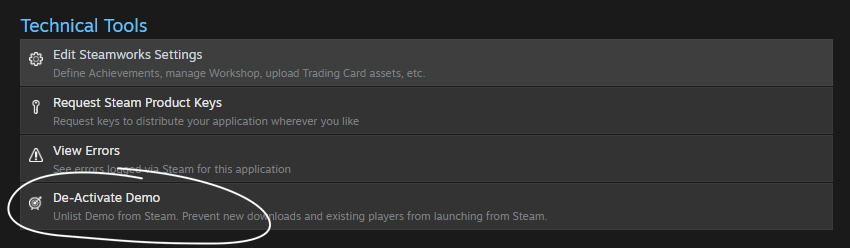
常见问题
问:我能在游戏发行前在“即将推出”页面推出试用版吗?答:可以。您可以在游戏发行前在“即将推出”页面为玩家推出试用版。
问:试用版用户可以和完整版游戏用户一起玩 Steam 多人游戏吗?答:Steam 目前不支持完整版和试用版之间的多人游戏匹配。
问:如果我的试用版游戏和完整版游戏包含的文件完全相同,那可以吗?答:请按照
共享内容 Depot 文档说明,使用共享 Depot。 执行以下操作,确保试用版与完整版应用都能正常运行。
- 如果您使用 Steam DRM,请在试用版的 Steamworks 应用管理上重新提交 exe 文件供签名。将试用版 exe 文件打包到该试用版应用专用的 depot 中。或者,您可以跳过 Steam DRM,直接调用 SteamAPI_RestartAppIfNecessary。
- 如果有仅限完整应用所有者采取的操作,使用完整应用的 App ID 将其限制在 ISteamApps::BIsSubscribedApp Steamworks API 调用之后。
问:如何使试用版在基础应用程序的商店页面显示?答:在商店页面管理中,点击“特别设置”选项卡,在“关联试用版”中添加试用版 app ID。 保存并发布。 试用版必须在发行之后才能显示于基础应用程序的商店页面上。
默认情况下,试用版按钮将显示在您游戏的商店页面的右边。 您也可以在“特别设置”选项卡中进行勾选,将试用版选项的尺寸设为更大,显示在所有购买选项上方。
问:如何将试用版从基础应用程序的商店页面上移除?答:在基础游戏的商店页面管理中,点击“特别设置”选项卡,在“关联试用版”中移除试用版 app ID。 保存并发布。
问:如何从 Steam 商店中完全移除试用版?答:请参见上方的
停用试用版部分。
 文献库
资源
新闻与更新
客服
文献库
资源
新闻与更新
客服